Word文档插入页面边框详解(4种页面边框效果)
有些时候在word文档中插入页面边框会显得文档正式、使嫔縻璧稳重。但是插入页面边框也有很多技巧和注意事项,通过修改其中的命令可以得到多种形式的页面边框。
工具/原料
Microsoft office word 2010
详解一:插入页面边框通用设置。
1、通过如下操作执行插入页面边框:页面布局→页面边框→弹出插入页面边框对话框。

2、一定是要先设置页面边框的“线条样式”或“颜色”或“宽度”或“艺术型”再点击“确定”,顺序不能改变。
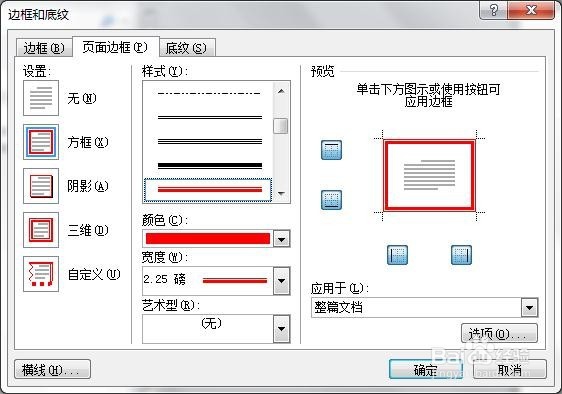
详解二:以页边为基准插入页面边框。
1、在详解一第2步时,单击“确定”上方的“选项”,弹出对话框。
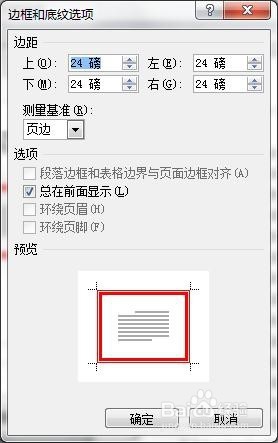
2、先选择“测量基准”中的“页边”,再对上方的“边距”旅邯佤践进行设置。输入的数字越大,则边框距离页边距越远;输入的数字越大,则边框距离页边距越近。两种效果如下图所示。
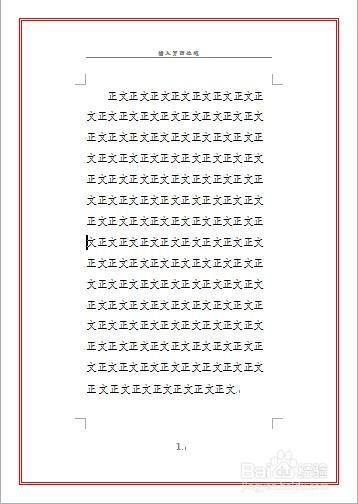

详解三:以版心(正文)为基准插入页面边框。
1、在“详解二”的第2步,选择“测量基准”为文字。

2、再设置边距,当全部设置为0时,意思是边框和版心(正文)占据的页面范围一样大。如下图。
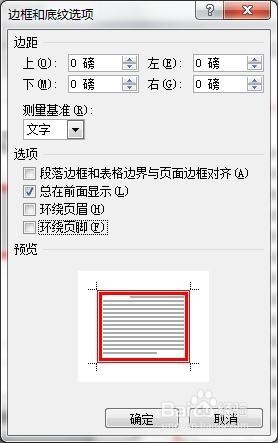
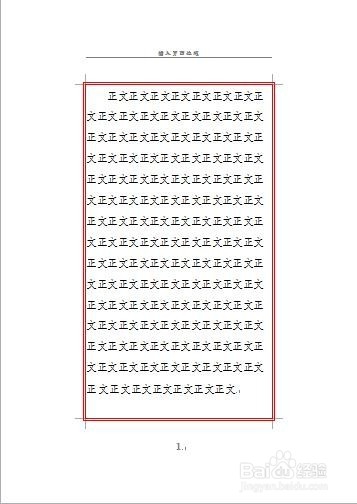
3、当在第1步勾选了环绕页眉、环绕页脚时,表示页面边框将将把页眉和页脚的区域一起框住,效果如下图。
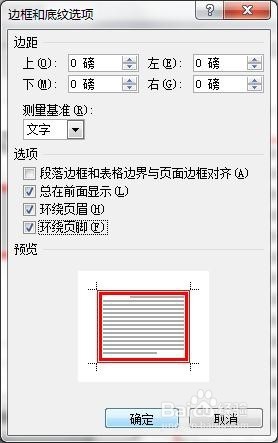

详解四:对比上述4种效果如下。
1、是不是各有千秋?根据自己的需要选择其中的一种吧。
